"Pokaždé, když se pokusím nastavit pin na svém notebooku, objeví se dialogové okno s nápisem "Nelze se přihlásit pomocí účtu Microsoft. Tento program je blokován zásadami skupiny. Další informace získáte od správce systému. 0x800704ec" pomozte mě!!"
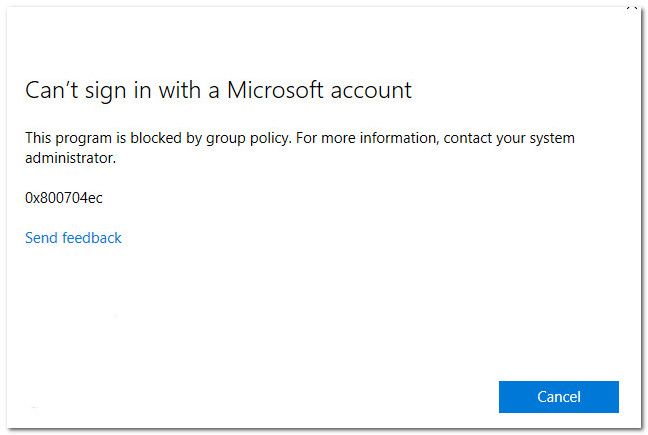
V poslední době se mě mnoho uživatelů Windows 10 neustále ptá, jak to vyřešit nelze se přihlásit k účtu Microsoft po upgradu na Windows 10. S účtem Microsoft se můžete přihlásit do Skype, OneDrive, Outlook.com atd. Synchronizace zařízení pro správu vašich fotografií, kontaktů, souborů a nastavení pomocí jediného účtu je možná. Pokud se nemůžete přihlásit k účtu Microsoft, bude to velký problém. V tomto článku vás naučíme, jak tento problém krok za krokem vyřešit. Pokračujte ve čtení, abyste si to mohli ověřit.
- Část 1. Jak vyřešit Nelze se přihlásit do Microsoftu
- Část 2. Nejlepší způsob, jak opravit „Nelze se přihlásit k účtu Microsoft Windows 10/11“
- Část 3. Další problémy s heslem Windows, se kterými se můžete setkat
Část 1. Jak vyřešit Nelze se přihlásit do Microsoftu
Zde jsou 3 způsoby zpracování, které jsou zcela zdarma, můžete si vybrat způsob, který vám nejlépe vyhovuje. Poskytujeme také řešení pro uživatele, kteří zapomněli heslo Microsoft v části 2.
Bezplatný způsob 1: Odinstalujte antivirus
Pokud máte v počítači se systémem Windows 10 nainstalovaný antivirus a poté se nemůžete přihlásit ke svému účtu Microsoft. Pak je zde hlavním viníkem antivirový program. Může blokovat správné fungování některých součástí souborů operačního systému. V důsledku toho se nemůžete přihlásit k účtu Microsoft ve Windows 10. Řada uživatelů se s tímto problémem potýkala s antiviry, Avast je jedním z antivirových programů, které lidi znepokojovaly. Software můžete odinstalovat a poté se pokusit znovu přihlásit. Někdy cvičení odinstalace nestačí a možná budete muset použít odinstalační program, abyste vše vymazali a nechali systém Windows správně fungovat.
Krok 1. Přejděte na „Nabídka Start“ > „Nastavení“ > „Systém“.
Krok 2. Nyní klepněte na „Aplikace a funkce“ > zde vyberte antivirus, řekněme „Avast“.
Krok 3 Klepněte na tlačítko 'Odinstalovat' vedle něj.
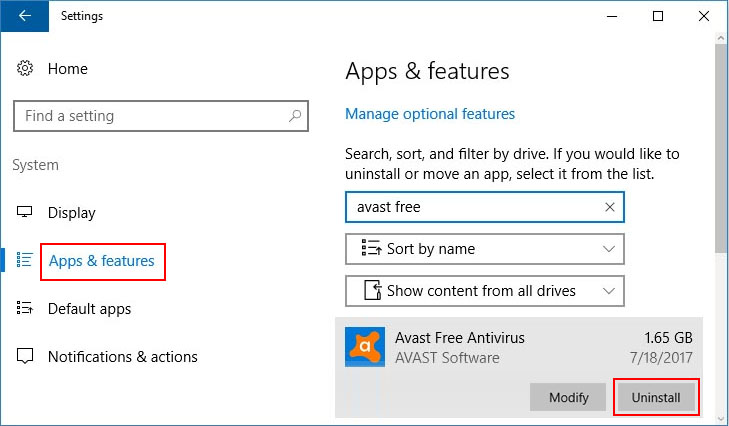
Pokud problém přetrvává, stáhněte si do systému „avastclear“ a postupujte podle pokynů:
Krok 1. Stáhněte si „avastclear.exe“ do svého Windows 10 > Spusťte Windows pomocí „Nouzového režimu“ a spusťte nástroj pro odinstalaci.
Krok 2. Vyhledejte „Avast“ a stiskněte „Odebrat“ > „Restartovat“ systém Windows 10.
Volný způsob 2: Změňte nastavení zásad skupiny
Navzdory tomu, že máte správné přihlašovací údaje pro svůj účet Microsoft Windows 10. Pokud se stále nemůžete přihlásit k účtu Microsoft v systému Windows 10. Můžete také zkusit změnit „Nastavení zásad skupiny“.
Tady je návod:
Krok 1. Klikněte na „Hledat“ ve Windows 10 a zadejte „zásady skupiny“. Z výsledků vyberte 'Upravit zásady skupiny' a poté stiskněte 'Enter'.
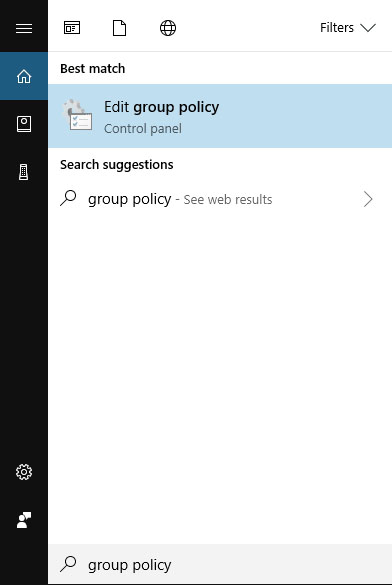
Krok 2. Přejděte do části Konfigurace počítače\Nastavení systému Windows\Nastavení zabezpečení\Místní zásady\Možnosti zabezpečení\Účty: Blokovat účty Microsoft'.
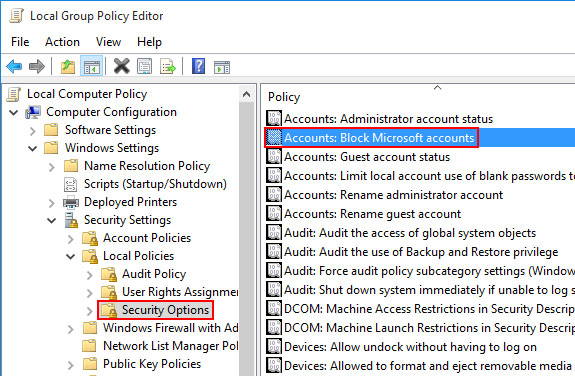
Krok 3 Klikněte pravým tlačítkem na „Účty: Blokovat účty Microsoft“ > „Vlastnosti“ > „Tato zásada je zakázána“.
Krok 4 Klikněte na „Použít“ > „OK“.
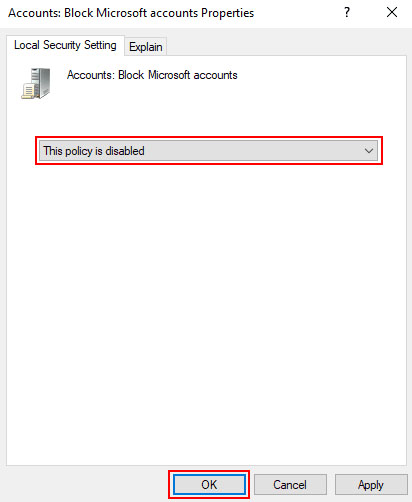
Poznámka: Je účinný, když zásada skupiny zablokuje váš účet Microsoft. Když podstoupíte tento průvodce, budou omezení zrušena. Výsledkem je, že váš účet Microsoft může být snadno přístupný pro přihlášení, správu souborů a nákupy přes Microsoft Store.
Bezplatný způsob 3: Upravit registr
V případě, že nedošlo k blokování zásad skupiny. Váš účet Microsoft ve Windows 10 vám však stále neumožňuje přihlásit se. Problém můžete vyřešit pomocí registru.
Krok 1. Otevřete „Hledat“ a zadejte „regedit“ a poté tlačítko „Enter“. Tím se na obrazovce spustí „Editor registru“.
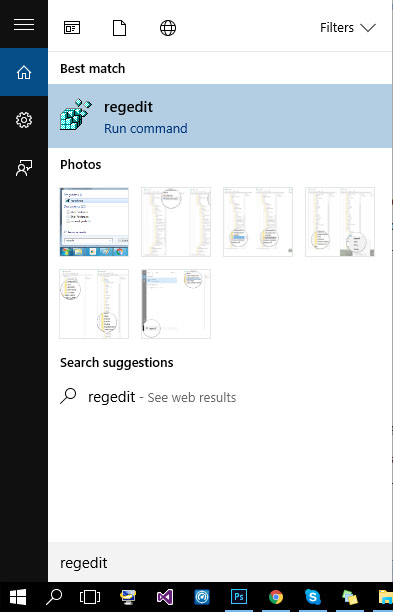
Krok 2. Přejděte na 'HKEY_USERS\.DEFAULT\Software\Microsoft\IdentityCRL\StoredIdentities' > vyhledejte svůj účet Microsoft a klikněte na něj pravým tlačítkem. Ze zobrazených možností klikněte na 'Smazat'.
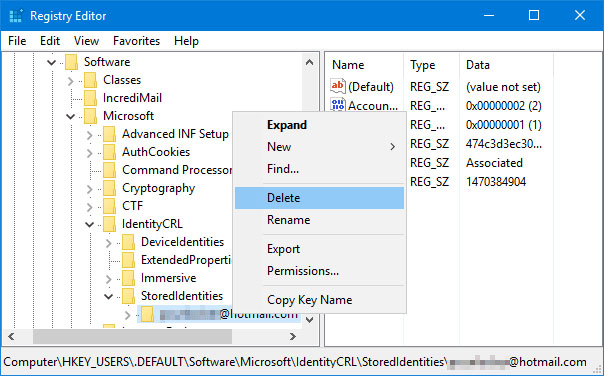
Krok 3 Nyní ukončete „Editor registru“. Poté přejděte na „Nastavení“, vyberte „Účty“ a znovu přidejte stejný účet Microsoft.
Část 2. Nejlepší způsob, jak opravit „Nelze se přihlásit k účtu Microsoft Windows 10/11“
Protože bezplatné způsoby zahrnují hraní se systémovými soubory, instalací OS a systémovými daty. Zjistili jsme, že je trochu riskantní pokračovat. Pokud sdílíte stejný strach, pak máme po ruce lepší řešení. PassFab 4WinKey vyniká jako nejlepší nástroj pro řešení všech druhů problémů s heslem Windows, včetně zapomenutého hesla Microsoft.
Můžete dokonce vytvořit nový uživatelský účet, když jste uzamčeni mimo počítač. Bez námahy obchází systémová hesla pro počítače se systémem Windows. Pokud se tedy „nemůžete přihlásit k účtu Microsoft Windows 10/11“, zkuste pomocí tohoto softwaru resetovat heslo Microsoft.
Krok 1: Získejte PassFab 4WinKey nainstalovaný na vašem počítači. Spusťte jej a připojte svůj volný USB disk. Poté klikněte na možnost „USB Flash Drive“.

Krok 2: Chcete-li software vypálit na USB, stiskněte 'Burn'. Po dokončení vysuňte jednotku Flash a klepněte na 'OK'.
Krok 3: Připojte jednotku USB k systému zapomenutého hesla účtu Microsoft. Klepnutím na 'F12' otevřete 'Boot Menu' a vyberte jednotku USB. Stiskněte 'Enter' později.

Krok 4: Vyberte preferovaný operační systém, ke kterému patří váš účet Microsoft, poté z níže uvedených možností vyberte úlohu, kterou chcete provést, tj. „Resetovat heslo“ a poté klepněte na „Další“. Vyberte účet Microsoft a klikněte na „Další“.

Krok 5: Jakmile bude heslo účtu resetováno. Stiskněte tlačítko 'Restartovat'.
Zde je související video tutoriál o tom, jak resetovat heslo účtu Microsoft:
Část 3. Další problémy s heslem Windows, se kterými se můžete setkat
Kromě toho, že se nelze přihlásit k účtu Microsoft v systému Windows 10, je zde několik dalších běžných problémů s heslem.
- Uživatelé se systémem Windows 10 se nemohou přihlásit pomocí účtu Microsoft, něco se pokazilo. Odstraňte nebo opravte poškozený soubor a vyřešte problém.
- Nelze se přihlásit pomocí účtu Microsoft Windows 10 mohl být oříznut kvůli nesprávnému heslu nebo byl váš účet napaden hackery. Ověřte a změňte účet nebo zkontrolujte heslo, abyste problém vyřešili.
- „Windows 10 se nemůže přihlásit k vašemu účtu“ lze také řešit stejným způsobem.
Závěr
Z výše uvedeného článku jsme se dozvěděli mnoho způsobů, jak vyřešit problém s přihlášením k účtu Microsoft v systému Windows 10/11. Kromě toho můžete použít PassFab 4WinKey k resetování hesla Microsoft. Abych byl upřímný, téměř každý uživatel Windows může zapomenout heslo. Ale s PassFab 4WinKey, bez ohledu na to, co chcete obnovit heslo systému Windows 7 nebo obejít heslo systému Windows 8 , může vám to pomoci dosáhnout. Konečně, pokud máte nějaké další otázky, dejte nám vědět tím, že zanecháte komentáře níže.
